Настройка дискреционной безопасности
-
В Windows-клиенте откройте вкладку (окно) Безопасность одним из следующих способов:
-
Для папок: выберите из контекстного меню папки команду Свойства или выберите в меню Рабочего места Администратора Docsvision (далее — РМА) команду .
-
Для карточек: выберите из контекстного меню карточки команду Безопасность.
-
Для файла, прикрепленного к карточке: выберите из контекстного меню файла команду .
-
Для справочника: выберите из контекстного меню справочника команду Безопасность.
-
Для представлений: выберите в меню РМА , в открывшемся окне Представления нажать кнопку Доступ….
Подобным образом можно ограничить права пользователя на редактирование одного или нескольких представлений, имеющихся в системе.
Для настройки возможности использования представлений в конкретной папке следует воспользоваться диалогом настройки свойств папки.
-
Для поисковых запросов: выберите на панели инструментов РМА кнопку Расширенный поиск, в появившемся окне Расширенный поиск нажмите кнопку Сохранить как. В открывшемся окне Сохранение запроса нажмите кнопку Доступ….
-
Для свойства (пользовательского поля) карточки Docsvision 4.5: нажмите кнопку Доступ в окне Свойство. Назначение прав доступа к свойству производится при его создании в справочнике типов. Так как справочник доступен не всем пользователям, способ вызова окна Свойство здесь не приводится.
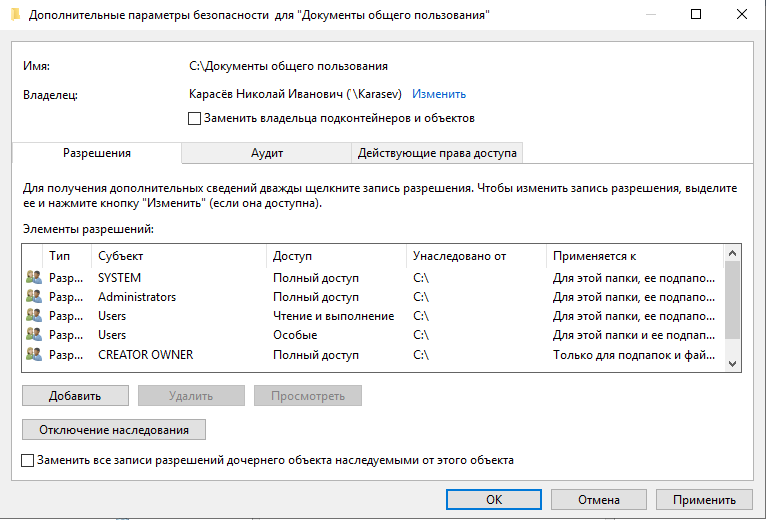 Рисунок 1. Вкладка "Безопасность" окна свойств стандартной папки
Рисунок 1. Вкладка "Безопасность" окна свойств стандартной папкиДобавленную ранее учетную запись можно удалить при помощи кнопки Удалить.
-
-
Нажмите кнопку Добавить, чтобы добавить в список лиц, имеющих права на объект, учетную запись или группу учетных записей пользователей.
Будет открыто окно для выбора учетной записи Выбор справочника учетных записей.
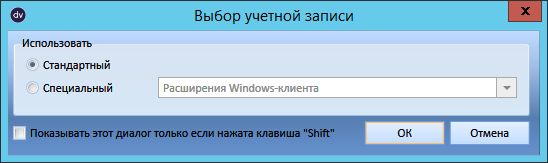 Рисунок 2. Выбор учетной записиВыберите справочник учетных записей:
Рисунок 2. Выбор учетной записиВыберите справочник учетных записей:-
Стандартный — выбор пользователей будет осуществляться с помощью стандартного окна Windows для добавления учетных записей.
-
Специальный — выбор учетных записей пользователей производится из Справочника сотрудников.
Чтобы после нажатия кнопки Добавить в окне Редактирование настройки безопасности сразу открывался стандартный справочник учетных записей, установите флаг
Показывать этот диалог только если нажата клавиша Shift.Если требуется использовать специальный справочник учетных записей, в раскрывающемся списке выберите справочник, который будет использоваться для выбора учётных записей. Если выбрано значение Расширения Windows-клиента, выбор будет проводиться из Справочника сотрудников.
-
-
В секции Права для Имя пользователя окна (вкладки) Безопасность назначьте для добавленной учетной записи пользователя или группы пользователей права доступа к папке:
-
Определите базовые права пользователя (Полный доступ, Чтение, Изменение, Удаление) в колонке Разрешить.
-
Запретите пользователю определённые действия с папкой в колонке Запретить.
Права доступа, определённые для папки, наследуются всеми дочерними объектами, если при настройке дополнительных параметров безопасности не определено иначе.
-
-
При необходимости настройте дополнительные параметры безопасности.
-
Нажмите кнопку ОК.
Изменение, выполненное обычным пользователем, будет применено сразу же после сохранения. Если изменение выполнялось администратором, у обычных пользователей изменения будут применены после перезапуска Windows-клиента или обновления дерева папок.
Запретить удаление карточки автору
По умолчанию при создании карточки автору предоставляются права на её чтение, изменение и удаление по дискреционной модели безопасности.
-
Откройте редактор реестра на сервере Docsvision.
-
Добавьте в ветку
HKEY_LOCAL_MACHINE\SOFTWARE\DocsVision\BackOffice\5.5\Server\ExtensionпараметрNoDeleteRightForCreatorс типомDWORDи значением1. -
Перезапустите сервер Docsvision.
Теперь при создании карточки автору будут предоставляться права на чтение и изменение.
Чтобы вернуть поведение по умолчанию (с предоставлением права на удаление), удалите добавленный параметр NoDeleteRightForCreator.
|
Параметр NoDeleteRightForCreator не влияет на ролевую модель безопасности.
Настройка дополнительных параметров безопасности
-
Откройте вкладку (окно) Безопасность и нажмите кнопку Дополнительно.
Будет открыто окно Дополнительные параметры безопасности для "Название объекта".
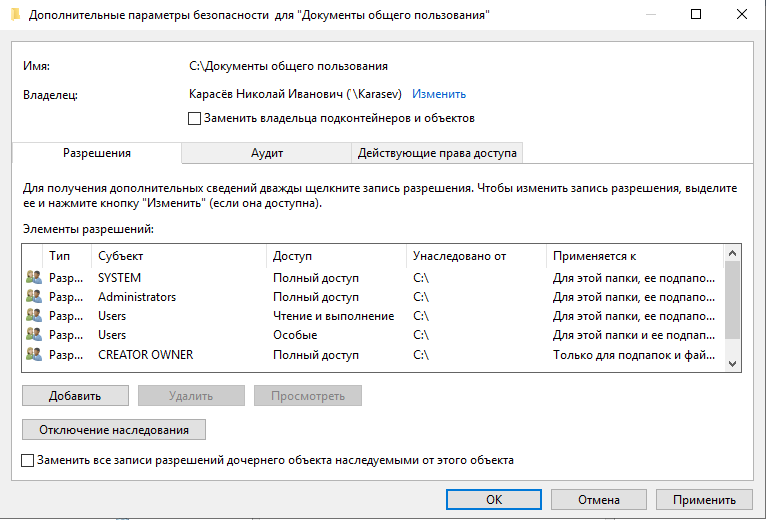 Рисунок 3. Окно настроек дополнительных параметров безопасности
Рисунок 3. Окно настроек дополнительных параметров безопасности -
Установите или снимите флаги, регулирующие наследование прав:
-
Чтобы право доступа пользователя к родительской папке наследовалось для дочерней, установите флаг
Заменить владельца подконтейнеров и объектов. По умолчанию флаг не установлен. -
Чтобы заменить ранее применяемые к дочерним объектам разрешения на новые, установите флаг
Заменить все записи разрешений дочернего объекта наследуемыми от этого объекта, при этом:-
Устанавливать флаг имеет смысл после изменения разрешений для родительских объектов.
-
При открытии окна флаг всегда снят.
-
После установки флаг будет применен только один раз.
-
-
Чтобы отменить наследование права доступа к данной папке от родительской папки, снимите флаг
Заменить все записи разрешений дочернего объекта наследуемыми от этого объектаи в открывшемся окне (см. Рисунок 4) выберите нужную опцию:-
Преобразовать унаследованные разрешения в явные разрешения этого объекта: права доступа к родительской папке будут распространяться на дочернюю папку.
-
Удалить все унаследованные разрешения из этого объекта: права доступа к родительской папке не будут распространяться на дочернюю папку.
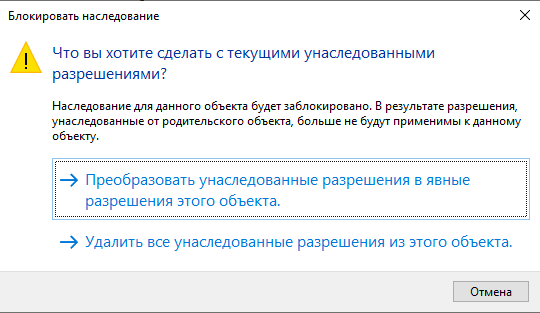 Рисунок 4. Окно, появляющееся после отмены наследования прав
Рисунок 4. Окно, появляющееся после отмены наследования прав
-
-
Чтобы вернуть пользователям наследование прав доступа к дочерней папке, установите флаг
Заменить все записи разрешений дочернего объекта наследуемыми от этого объекта. В дальнейшем изменение прав доступа пользователей к родительской папке будет распространяться на права доступа к дочерней папке.Последующие шаги посвящены настройке индивидуальных дополнительных параметров безопасности.
-
-
Вернитесь к окну Дополнительные параметры безопасности для "Название объекта" и пере интересующий элемент из списка пользователей.
Будет открыто окно Элемент разрешения для "Название объекта".
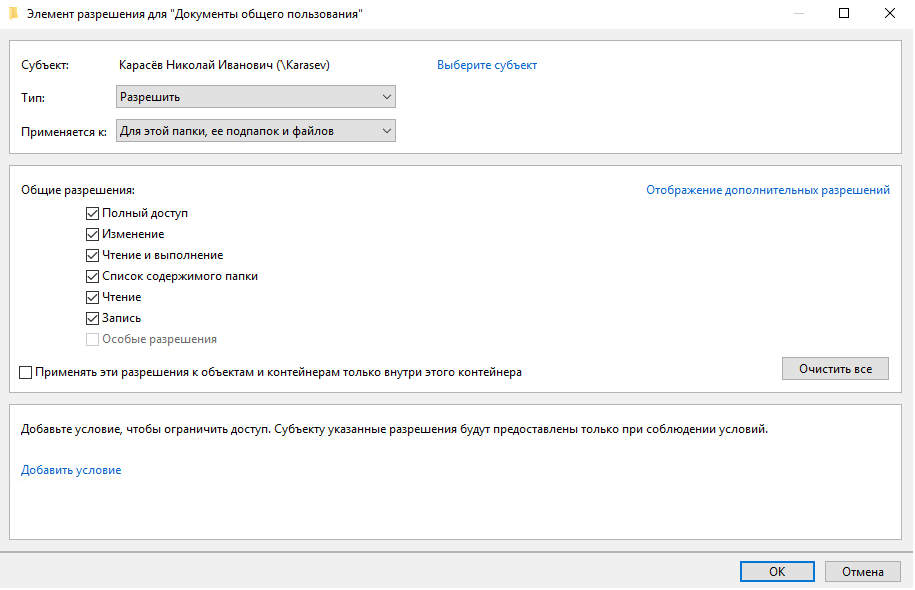 Рисунок 5. Окно настроек дополнительных прав доступа
Рисунок 5. Окно настроек дополнительных прав доступа -
В окне Элемент разрешения для "Название объекта" подробно определите права пользователя:
-
Полный доступ — пользователю разрешены все возможные действия с папкой.
-
Чтение данных объекта — пользователь может читать данные папки.
-
Изменение данных объекта — пользователь может редактировать данные папки.
-
Создание дочерних объектов — пользователь может создавать в папке дочерние папки и карточки.
-
Удаление дочерних объектов — пользователь может удалять из папки дочерние папки и карточки.
-
Копирование объекта — пользователь может копировать папку и её содержимое в другие папки.
-
Удаление объекта — пользователь может удалять папку.
-
Чтение разрешений — пользователь может просматривать права на папку.
-
Изменение разрешений — пользователь может редактировать права на папку.
-
Смена владельца — пользователь может менять владельца папки.
-
-
Если требуется, чтобы права распространялись только "на один уровень вниз", т. е. наследовались только в отношении дочерних объектов данного объекта, установите флаг
Заменить владельца подконтейнеров и объектов. -
Определите вид наследования пользователем прав доступа к дочерним объектам папки, выбрав из раскрывающегося списка Применяется к нужную опцию:
-
Этот объект.
-
Дочерние контейнеры и объекты.
-
Этот объект и дочерние контейнеры.
-
Только дочерние контейнеры и объекты.
-
Только дочерние контейнеры.
-
Только дочерние объекты.
-
Изменение владельца объекта
Владелец объекта — лицо, которое может предоставить права доступа другим пользователям путём управления списком доступа. Владелец всегда может изменить разрешения для объекта даже если у него отсутствуют дискреционные права на объект, но есть достаточный уровень доступа.
По умолчанию владельцем объекта является его создатель. Рекомендуется вносить в список владельцев каждого объекта администратора.
-
Администратор. По умолчанию группе Администраторы предоставляется право Смена владельца.
-
Любой пользователь или любая группа, обладающая разрешением Смена владельца для данного объекта.
Узнать, кто является владельцем объекта, можно в поле Владелец окна Дополнительные параметры безопасности для…. Данные владельца отображаются в верхней части окна.
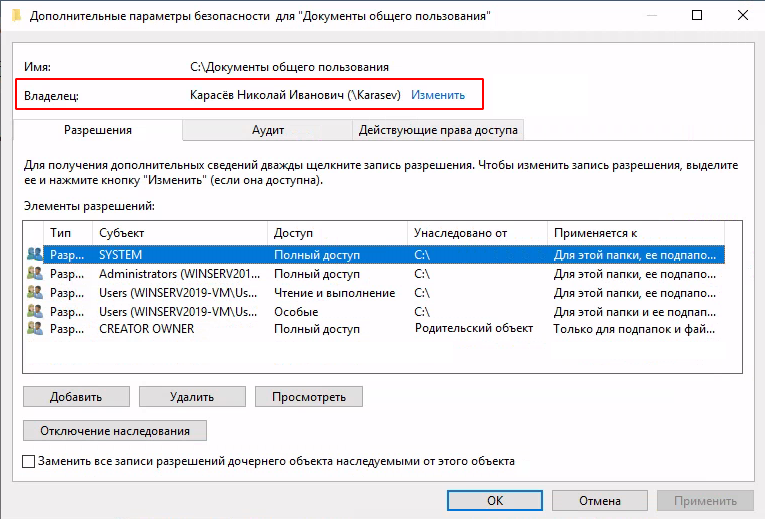
Кнопка Изменить открывает окно поиска потенциальных владельцев объекта.
-
Нажмите кнопку Изменить.
-
В открывшемся окне Выбор справочника учетных записей укажите справочник учетных записей:
-
Стандартный — пользователи будут выбраны из списка учетных записей.
-
Специальный — пользователи будут выбраны из специальной карточки.
-
-
Выберите владельца, которого нужно добавить:
-
Если был выбран Стандартный справочник, в поле Введите имена выбираемых объектов (примеры) укажите имя пользователя или группы и нажмите кнопку ОК.
-
Если был выбран Специальный справочник, выберите нового владельца из справочника сотрудников и нажмите кнопку ОК.
-
-
Чтобы назначить владельцем пользователя или группу из списка, выделите её и нажмите кнопку ОК.
-
Чтобы сменить владельца всех субконтейнеров и объектов в дереве, установите опциональный флаг
Заменить владельца субконтейнеров и объектов.